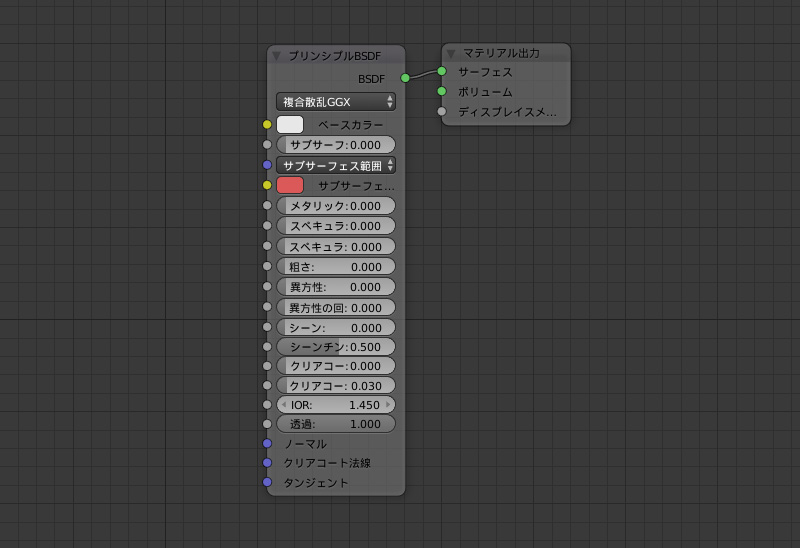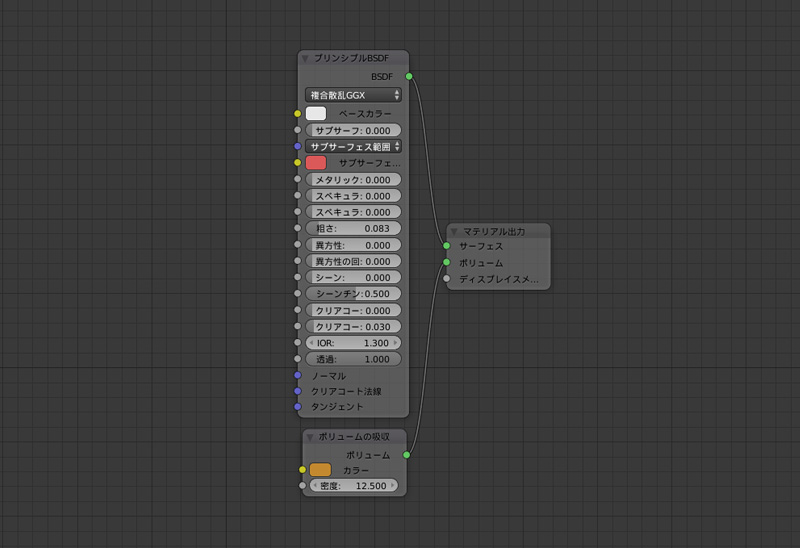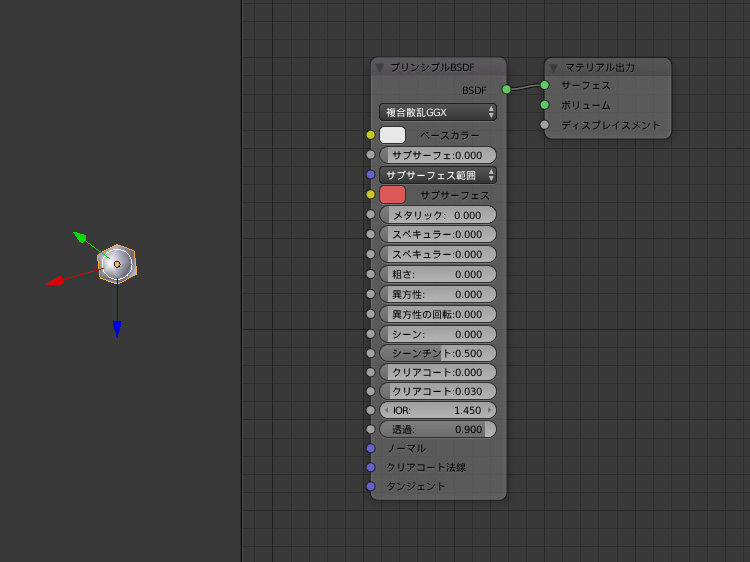Blenderでコカ・コーラを制作(2)

「Blenderでコカ・コーラを制作(1)」で缶のコカ・コーラーを制作しましたが、引き続きグラスに注いだコカ・ココーラを制作しました。
グラスに注いだコカ・コーラの制作
● モデリング
上記の動画を参考に、コカ・コーラを制作します。基本的なモデリング方法は「Blenderでモデリング」を参考にしてください。

まずは、下絵画像を元にグラスのモデリングをします。
「N」でプロパティを表示して、下絵にチェックを入れ、画像を選択します。下絵画像を配置できたら、「Shift」+「A」で円柱を追加して、「S」でグラスに合わせて円柱の大きさを調整します。
大きさを調整したら、編集モードで円柱の天面と底面を削除します。

グラスの形状を整えていきます。
「Ctr」+「R」でループカットしたあと、「S」で拡大・縮小して調整します。
オブジェクトモードに戻って、「T」でツールシェルフを表示し、シェーディングのスムーズをクリックします。また細分割曲面モディファイアーを設定します。
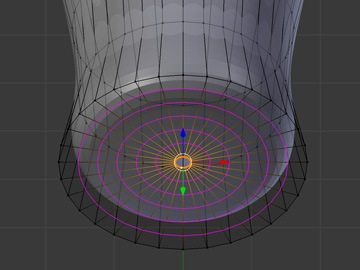
グラスの底面を制作します。
編集モードで底面の頂点を選択して、「E」+「S」で水平方向の内側に押し出します。その後、「Ctr」+「R」でループカットします。
中央の穴は「F」で面を作成してふさぎます。
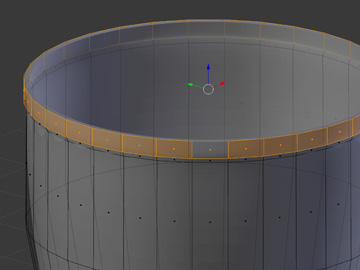
グラスの飲み口を制作します。
飲み口付近に、ループカットで辺を2本を追加し、厚み付けモディファイアーでグラスに厚みをつけます。
飲み口部分の面を選択して、「S」で押し出します。
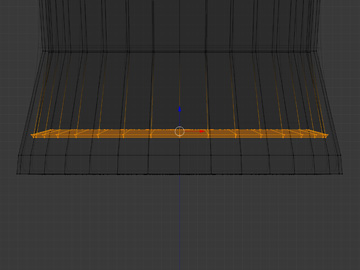
グラスの内側をモデリングをします。
モデリングしやすいように、下絵は非表示にして、「1」+「5」でフロント・平行投影表示にします。
編集モードにして、「Z」でワイヤーフレーム表示にします。また、再分割曲面の最適化を表示にチェックを入れます。グラスの底面は少し厚くなっているので、底面を「B」で選択して、「G」+「Z」で少し上に移動し、「S」で縮小します。
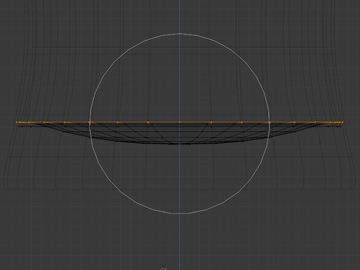
内側の底面の形状を調整します。
底面だけを編集したいので、底面を選択した状態で「Shift」+「H」で選択していないものを非表示にします。
底面の外側の頂点を選択して、プロポーショナル編集を有効にし、タイプをシャープにして、「G」+「Z」で少し上に持ち上げます。
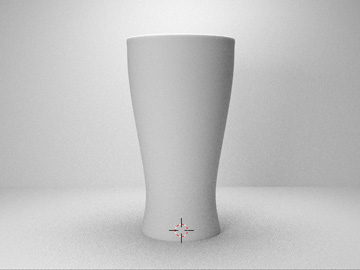
サイズを調整して、グラスのモデリングの完成です。
● マテリアルの設定

マテリアルはプリンシプルBSDFを使用します。透過を1.0に、粗さとスペクキュラを0.0に設定します。ベースカラーは、初期値だと少しグレーに設定されているので白に設定します。
ガラス質のものは、デノイズすると綺麗にレンダリングできます。
● 液体の制作

コカ・コーラの液体を制作します。
グラスの底面を選択したように、グラスの内側のみ選択して、「Shift」+「D」で複製して、「P」で別のオブジェクトに分離します。
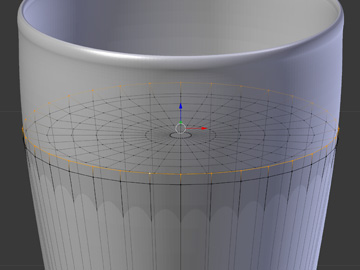
グラスの底面と同じように、液体の天面も制作します。また、外側の頂点を選択して、「G」+「Z」で上方向に少し移動させます。
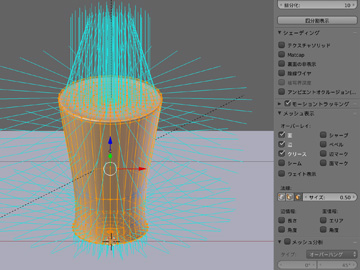
液体オブジェクトの法線を再計算します。
液体のみ表示させて、編集モードにして「A」ですべてを選択、ツールシェルフのシェーディング/UVの法線の再計算をクリックします。
法線は、プロパティのメッシュ表示の法線で面のアイコンをクリックすると表示させることができます。

液体のマテリアルを設定します。プリンシプル BSDFを使用して、透過を1.0にIORを1.3に、荒さを0.83に設定します。またボリュームの吸収をマテリアル出力のボリュームに接続して、カラーを16進数で「C3892F」、密度を12.5に設定します。
● 炭酸の制作
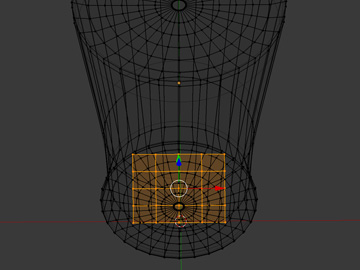
パーティクルを使用して、コカ・コーラの炭酸を制作します。
作業しやすいように、液体以外は非表示にして、ワイヤーフレーム表示にします。
液体の中にエミッター(放出器)となる平面を作成して、「W」+「細分化」で平面を細分化(分割数3)します。
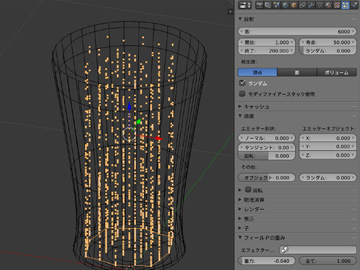
パーティクルを新規追加して、放射の数を6000に、発生源を頂点に設定し、速度のエミッター形状のノーマルを0.0にします。また、フィールドの重みの重力を-0.04に設定します。
「Alt」+「A」でアニメーションを再生すると、パーティクルが表示されます。
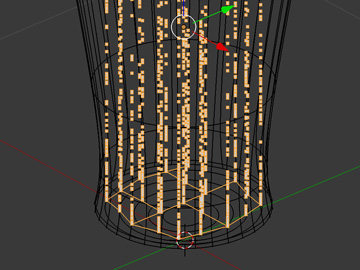
パーティクルは頂点から発生するので、エミッターの平面の頂点を間引いて、パーティクルアニメーションを調整します。
泡を制作します。
レイヤー3に移動して、小さなICO球を制作し、シェーディングをスムーズにします。
マテリアルは透明なマテリアルを設定しますが、泡が見えるように透過を0.9に設定します。
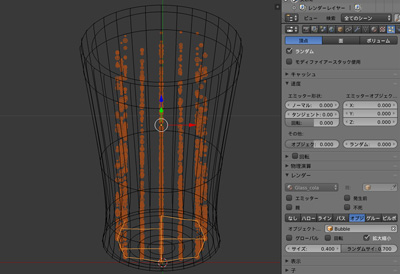

パーティクルのレンダーのオブジェクトで、制作した泡を選択します。エミッターは表示したくないので、チェックを外し、サイズを0.4にランダムサイズを0.7に設定します。
● 氷の制作
クオリティを上げるため、上の動画の後半部分を参考に、氷を制作してコカ・コーラの中に入れます。
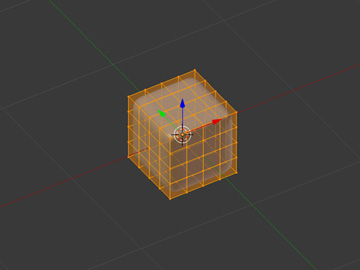
レイヤー4に移動して、立方体を制作します。
「W」+「細分化」で立方体を細分化(分割数3)して、細分割曲面を設定します。
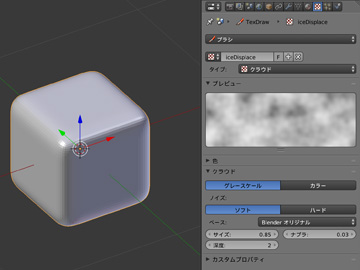
テクスチャを新規作成して、タイプをクラウドに、サイズを0.85にします。
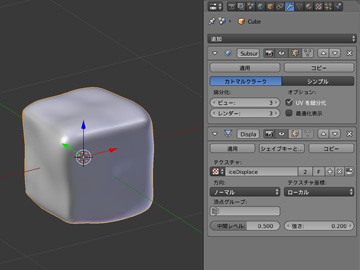
立方体にディスプレイスモデファイアーを設定します。
ディスプレイスモデファイアーのテクスチャで、作成したテクスチャを選択して、強さを0.2に設定します。
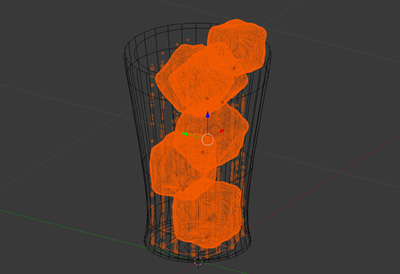

制作した氷を「M」でレイヤー1に移動、複製して液体の中に入れます。氷のマテリアルはプリンシプルBSDFを使用し、透過を0.87、IORを1.309に設定します。

「PBRでフォトリアリスティックな床の制作」でもやりましたが、床と壁を制作、缶のコカ・コーラーとグラスの細部を作り込んで、ライティングと最終調整をして完成です。